
Q:今のIPHONEからIPHONESE第二世代にSIMを入れ替えて、且つデータ移行するのってかなり心配。以前と同じようにちゃんと使えるんだろうか・・。
A:ポイント押さえて簡単に解決です
#IPHONE #IPHONESE #LINEMOBILE
SIMフリーIPHONESE第二世代へクイックスタートで移行し、LINEモバイルのSIMを入れた時の状況をまとめました。https://t.co/YbxObv6P2W— UNKNOWN BLG@BLOGで思考開始 (@UNKNOWN_BLG) May 3, 2020
SIMフリーのIPHONESE第二世代を手に入れました。今使っているIPHONEからデータ移行をしてSIMの入れ替えをすることになります。
この作業はめったにやることではないので何かと不安。ですが、ポイントを押さえてしまえば後は手順を実行するだけです。
実際に私がデータ移行した際のポイントについて簡単にまとめてみました。このポイントさえクリアしていけば、安心してSIMフリーIPHONESEに立ち向かう事ができると思います。
今回の記事は
・クイックスタートでIPHONESEに移行
・IPHONESEにデータ移行後にやったこと
私はドコモのIPHONE7でしたが、二年縛りの後に携帯会社を格安SIMのLINEモバイルに変更し、SIMを入れ替えてIPHONE7を使っていました。今回はさらにそこからSIMフリーのIPHONESE第二世代への移行作業となります。
それでは本文に進みます。
IPHONESE第二世代に格安SIMを入れ替えてデータ移行する:データ移行前にやった準備
いろいろ細かいことは人それぞれあるかもしれませんが、大きなポイントだけを書き出してみます。
写真動画バックアップ
今回は旧IPHONEからIPHONESEにデータ移行ということですが、データの移動ではないので移行に失敗してデータが消えるという可能性は無いと思います。
ですが、古いIPHONEに大事な写真や動画を残しておくのもアレなのですっきりさせておくのがベスト。写真と動画をPCなりにインポートしておけば安心です。
万が一消えたりしたら取り返しがつきません。お金で買えないデータなので一番重要かと思います。
また、長い時間の動画はファイルの容量も大きく、PCへの転送時にはインポートエラーが出る可能性が高いです。
インポートエラーが出たときの対応は下記の記事を参照してください。
LINEの引継ぎ準備
こちらも重要。何かとメインで使っている人が大半じゃないでしょうか。LINEの移行は事前に引継ぎの設定が必要となります。
簡単に流れを説明すると、
LINEの設定→アカウントで
・電話番号
・メールアドレス
・パスワード
が設定してあることによってアカウント情報の引継ぎが可能となります。
LINEのトーク履歴も引き継ぎたい場合は別途対応が必要です。
・IPHONEの設定でiCloud Driveがオンになっていること
LINEの設定で→トークで
・トークのバックアップ→今すぐバックアップ
で引継ぎの事前にバックアップしておくことです。
またトーク内の画像やスタンプは自分でIPHONEに保存しておくのがベストです。
次に引継ぎする前に
LINEの設定→アカウントの引継ぎで
・アカウントを引き継ぐ
をオンにしておくことにより新しいIPHONEで引継ぎできるようになります。
同じ電話番号での引継ぎや新たな番号での引継ぎ等、それぞれ状況があると思います。
検索すると、いろいろ情報はありますが、詳細はLINEの公式ページに載っているのでそちらで確認するのが安心だと思います。
充電しておく
旧IPHONEからIPHONESEにデータ移行するので、途中でバッテリー切れになるとおかしなことになりかねません。
旧IPHONEはいつもの通り充電すればいいですが、IPHONESEは電源入れたら「ようこそ」とかになるので、戸惑いました。
まあ、最初からある程度は充電されているようですが、ようこそ画面のままとりあえずケーブルをつないで充電しておきました。
IPHONESEにデータ移行前にやった準備:まとめ
・写真と動画のバックアップ
・LINEの引継ぎ設定
・充電
と三つに絞りましたが、この他にもそれぞれの環境で何かしらの準備があるかもしれません。
ただ、今回の想定は旧IPHONEからSIMフリーIPHONESE第二世代への移行なので、移行によって旧IPHONEのデータが消えるわけではありません。
結果、それほど神経質になる必要もない感じでした。
IPHONESE第二世代に格安SIMを入れ替えてデータ移行する:クイックスタートでデータ移行する
IPHONE同士でiOSバージョンが 12.4 以降であればクイックスタートという機能で移行が簡単に出来ます。
クイックスタートの流れをまとめると
・双方のIOSが12.4以上のIPHONE
・旧IPHONEでWIFIとブルートゥースをオンにする
・IPHONEが双方で充電されていること
・旧IPHONEのとなりに新IPHONESEをおいて電源入れる
・旧IPHONEで新IPHONESEの画像をスキャンする
以上です。あとは画面の指示通り進んでいけばいいだけです。
クイックスタートの詳しい手順については公式ページで確認できます。
私の環境は、
・旧IPHONE7は32Gの容量でフルにデータが入っている
・新IPHONESE第二世代64Gの容量
・WIFI5GHz帯域での転送
クイックスタートのデータ移行自体にかかった体感時間は10分程度でしょうか。その後の処理時間を加えるともっとかかります。なので時間に余裕があるときにやるのがいいです。途中で画面が消えたりしますが、バックグラウンドで動いているので大丈夫でした。
IPHONESE第二世代に格安SIMを入れ替えてデータ移行する:移行後にやったこと
どちらかというとこちらがメインの作業となります。旧IPHONEで出来ていたことが新IPHONESEでも変わらずに出来るかということに重点をおいています。
アプリがインストールされるのを待つ
クイックスタートで旧IPHONEのアプリのデータが全てそのままコピーされるわけでありません。
・インストールされていたアプリ情報が移行される
・クイックスタートでは旧IPHONEの移行処理が先に完了
・新IPHONESE側ではアプリのインストールが一斉に始まる
この状態でいろいろいじるのはちょっと気が引けたので、全てのアプリがインストール終了するまで待ちました。
インストール終了時間は、旧IPHONEにインストールされていたアプリの数に関係してきます。移行前に必要ないアプリを消しておくとこの時間が短縮されます。
この時間は結構かかったような気がします。体感時間で15分ぐらいでしょうか。
移行前にいろいろ準備する手間を考えるとめんどくさくなりますし、アプリは後からでも消せるので移行前作業には入れてません。この辺りは優先順位の考え方で人それぞれかと。
また、旧IPHONEで消していたはずの純正のアプリとかがまた出現するので適宜消したりします。
SIMの入れ替え
旧IPHONEからSIMを取り出して、新IPHONESEに入れ替えます。ここも普通の人はめったにやらないので戸惑う所かもしれませんが、基本、出して入れ直すだけです。
SIM入れ替えのポイント
・旧IPHONEの電源を落としておく
・旧IPHONEにSIMピンをさしてSIMトレイを引き出す
・SIMトレイよりSIMを外す
・旧IPHONEにSIMトレイのみ元に戻す
・新IPHONEの電源を落としておく
・新IPHONEにSIMピンをさしてSIMトレイを引き出す
・SIMトレイにSIMを乗せる
・新IPHONEにSIMが乗ったSIMトレイを元に戻す
私は念のために電源を落としてから作業しました。
あとはSIMをSIMトレイに乗せるときの向きに注意です。
取り出した後、いざ入れ直そうとしたらSIMの向きが分からなくなるかもしれません。
SIMの切り欠きの位置 (四隅のどれか) を確認します。切り欠きがあるのでトレイには一方向にしか収まらないはずです。
詳しくはこちらの公式ページに載っています。
APN設定
SIMの入れ替え作業が終わり、電源を入れたらまずこの設定をやっておくのがいいかと。優先順位高めです。
4Gネットワークの設定です。重要です。
意味を理解してなくても、簡単にまとめると
・自分の契約している格安SIMメーカーのページから設定をダウンロードする
・ダウンロードした設定ファイルを開く
難しく考えずとも、やることは上記のみ。手順通りやっていけば問題ありません。
私の格安SIMはLINEモバイルなので下記ページからAPNのプロファイルをダウンロードして設定という形です。
格安SIMの会社によって、アクセスポイントが異なるのでそれぞれの公式ページでダウンロードして設定という形です。
私は格安SIMのLINEモバイルのドコモ回線でSIMの契約をしています。
SIMの入れ替え後は何もしなくてもIPHONE画面左上にDOCOMOと表示されていました。
前に一度、このAPN設定をしたので何とかなく意味はわかっていましたが、今回は設定をざっと見渡してもみてもAPN設定の項目が無かったので、「ああ、最近は自動でやってくれるんだ」と安易に考えてそのままに。
家だとWIFIなので当然ネットワークがつながります。他にもLINEやらの設定とかあったのでそっちに集中してました。
次の日そのままスーパーに買い物にいって、いつものようにPAYPAYの残高を確認しようとするとネットワーク繋がりません。4Gついているのに。
IPHONEの中身がまっさらだとプロファイル設定を確認する項目がないっぽいので勘違いしやすいですが設定は必要でした。自動ではやってくれません。
ドコモ回線だけど、契約はドコモではないからねって感じです。
LINEのアカウント引継ぎ
LINEを元に戻していきます。
旧IPHONEのLINEで
LINEの設定→アカウント
・電話番号
・メールアドレス
・パスワード
が設定してあることによってアカウント情報の引継ぎが可能となります。
下記の公式ページからあんぜん引継ぎガイドに従ってやれば間違いがないです。
PAYPAYの確認
PAYPAYについては気になっていましたが特に何もしませんでした。
今回は電話番号が変わっていないので旧IPHONEから新IPHONESEへクイックスタートでの移行のみで問題なく引継ぎできてました。
電話番号が変わる場合はひと手間必要ですね。
銀行アプリの確認
銀行のネット振込とかでワンタイムパスワードとかをスマホのアプリでやっている場合、再度登録が必要です。
私はVIP ACCESSというアプリで認証しているので、このVIP ACCESSのIDを銀行に再登録する形でした。
結構めんどうですが、お金に絡むので致し方ない。
ゲームアプリのID再登録
ゲームアプリによってはそのままでは引きつがれず、IDとかパスワードが必要になります。
旧IPHONEで確認してから新IPHONEで引継ぎしました。
写真/カメラ設定の転送エラー対策
旧IPHONEでは、撮った写真や動画をPCにインポートする際にエラーが多発していたのでエラー対策の設定をしてました。
今回もその設定を確認しようと思います。
・IPHONESE第二世代での写真設定です。
設定アプリ→写真→MACまたはPCに転送
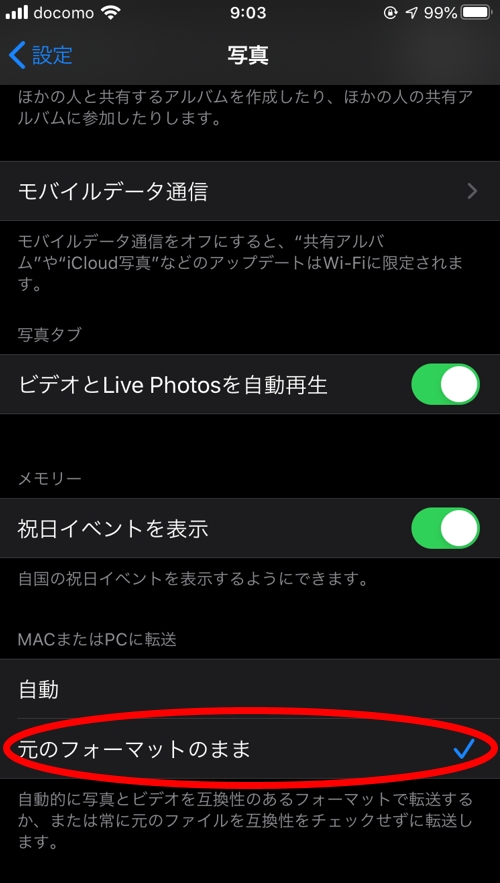
ここは元のフォーマットにしました。
・次にIPHONESE第二世代でのカメラ設定です。
設定アプリ→カメラフォーマット
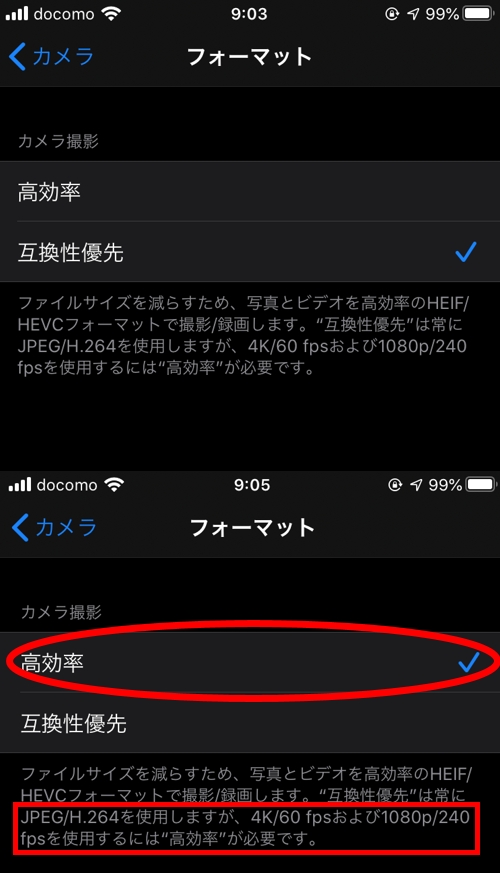
以前であれば、互換性優先にしていましたが、今回のIPHONESE第二世代のカメラは4K/60FPSの動画に対応しているのでこのスペックを捨てるのはもったいない。
なので、今回しばらくは高効率でいってみようと思います。エラーがでたら互換性優先にすればいいだけなので。
画面が黄色っぽいので修正
移行作業もやっと落ち着いてきたので気がつきました。
画面が黄色っぽい。天下のアップルなので不良品という感覚はよぎりませんでしたが、これも設定で対応しました。
設定アプリ→画面表示と明るさ→TRUE TONEをオフにする
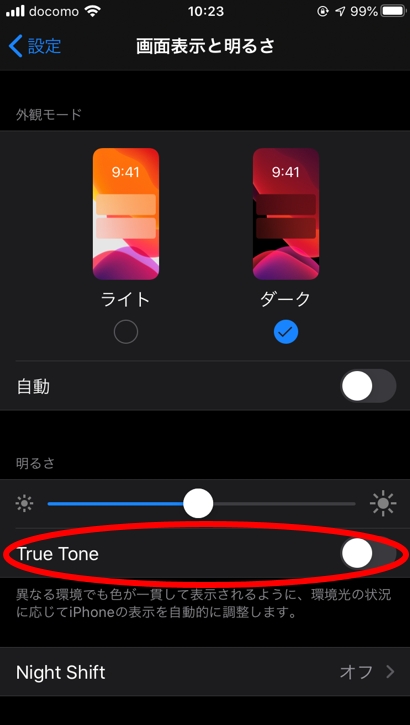
これで日中は問題なくクリア画面。
NIGHT SHIFTもオフにしておきました。こちらは夜になるとブルーライトをカットするとかの設定かと。
私の場合、普通なら気にしません。
IPHONESEの手帳型ケースについて
私のお気に入りのIPHONEケースはもちろん手帳型。
▶ IPHONESE第二世代の手帳型はこちらIPHONESE第二世代はサイズがIPHONE8と同じなのでケースに互換性がありそうです。
私はIPHONE8用のケースにしました。
▶ IPHONE8用の手帳型はこちらIPHONESE 第二世代 ガラスフィルム
液晶保護のガラスフィルムの場合ですが注意が必要です。
IPHONE8と本体サイズは同じなのでケースについては互換性ありました。
液晶保護ガラスフィルムもIPHONE8用のものを貼り付けたところ、ちょっと残念な結果になりました。

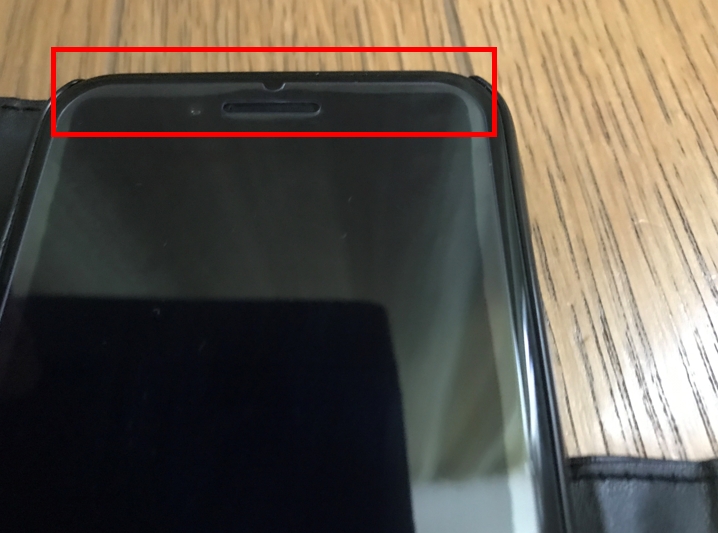
赤枠の部分を見るとわかると思いますが、なんかIPHONESE第二世代は液晶の端の方がなめらかな曲線らしく、IPHONE8用のガラスフィルムと上記の写真のように浮きが出てしまいます。
私は気にしないことにしましたが、気になる方はIPHONESE第二世代に対応する専用のガラスフィルムを購入した方がいいですね。
IPHONESE第二世代用のガラスフィルムは既に出始めているようです。
ひとつ、疑問に思うのですが、IPHONESE第二世代の湾曲に対応しつつ、IPHONE8とか7に互換とかって書いてありますがどういう仕組みなのか不思議。
ワイヤレス充電
ずっとIPHONE7で我慢していた私にとって、このワイヤレス充電こそ待ちに待っていたスペックです。
理由はただただケーブルを繋ぐのがめんどくさいから。
これで毎日のストレスが減りました。


このワイヤレス充電が最高な理由は、手帳型ケースに入れてあってもしっかり充電してくれるところ。
もう手放せません。
車載用にはこんな奴もあるようです。自動開閉とかってちょっと欲しい。
他には定番のANKERとかなら性能的に間違いないですね。
私はこないだスマホ除菌ケースを買いましたが、なんとそちらにもワイヤレス充電機能がついているので大正解です。詳細は下記の記事でまとめています。
IPHONESE第二世代にデータ移行して格安SIMを入れ替える:まとめ
IPHONE7で凌ぎつつ、IPHONESE第二世代をずっと待っていたのでやっと念願がかないました。
IPHONE7と比較した場合、圧倒的なスペックの差は
・4K/60FPS対応なカメラ
・IPHONE11PROと同じA13チップで爆速
でしょうか。
私は既に通信契約をドコモから格安SIMのLINEモバイルにして準備していたので、アップルのSIMフリーIPHONESE第二世代をネットで注文するだけで済みました。
ドコモ/ソフトバンク/AUとか3大キャリアだと、割引だとかMNPだとか、何年縛りとかありますが、そういうのを解析する時間や店での交渉がないのでストレスが0で済みます。
結局はSIMフリーのIPHONEを手に入れて、格安SIMで対応するのが最高だと思っています。変な縛りとか解約料金1万とかマジでうざくないですか。
その代わり、格安SIMは何か不具合があっても近所にショップがあるわけではないので自分で解決せねばなりません。ですが、これも結局サポートの電話があるので問題なしです。
スマホとかは生活の一部なので毎月の固定費を下げてベストな選択をしていくことをオススメします。
| SIMメーカー | IPHONESE第二世代対応 | 備考 |
| ▶ BIGLOBEモバイル | 確認する | 半年間0円&初期費用還元です。光回線とセットだとかなりお得。 |
| ▶ OCN モバイル ONE | 確認する | IPHONEスマホセットってかなりキテます。でも期間限定のよう。 |
| ▶ ワイモバイル | 確認する | 安定のワイモバイル。こまった時にソフトバンクショップでも対応できるので便利。 |
| ▶ HISモバイル | 確認する | 国内、国外やプリペイドSIMなど用途によって使い分け出来るかも。 |
| ▶ b-mobile | 確認する | ソフトバンク回線も使えるのでSIMロックされててもOK。テレワーク用プリペイドSIM付き端末なんてのも。 |
| ▶ nuro mobile | 確認する | 300円のお試しプランが魅力。さすがのSONYブランド |
| ▶ 楽天モバイル | 確認する | こちらは格安というより4つ目のキャリアになるのでしょうが、今なら狙い目ですね。 |
以上です。
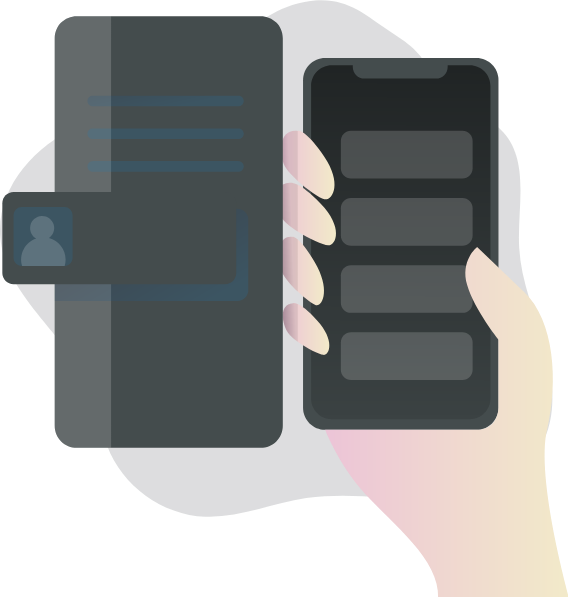


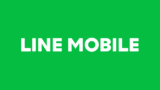

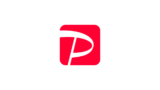


コメント